Mennyire könnyű visszahozni a modem üzemmódot az iPhone 14 és az iOS 16 készülékeken
A személyes hotspoton keresztül megoszthatja a mobilhálózati adatokat a közelben lévő más készülékekkel. Ez a lehetőség a legtöbb mobilkészüléken, így az iPhone-on is elérhető.
Miután az Apple-felhasználók frissítették telefonjaikat az iOS 16/15/14/13-ra, egyesek számos technikai hibával találkoztak. Az egyik legfontosabb az volt, hogy az almás eszközről való hozzáférési pontjuk nem akart működni. De egy ilyen helyzet teljesen megoldható.
Problémák az iOS 16 hotspot nem működik a frissítés után
Mielőtt kiderítené, hogyan oldja meg a problémát, tisztáznia kell néhány lehetséges problémát, amelyekkel a problémák miatt találkozhat. Közöttük vannak:
- A hotspot nem működik Wi-Fi-n keresztül, és automatikusan megszakad a kapcsolat.
- A Macbook csatlakozik a közelben lévő más Wi-Fi hálózatokhoz, de nem a kívánt hotspothoz.
- A DHCP személyes hotspot az iOS 16/15/14/13 rendszerben nem hangolódik össze a Windows 7 rendszerrel.
- Az iPhone személyes hotspotja rendszeresen vagy bizonyos időközönként eltűnik.
- A személyes hotspot egyetlen lehetősége a „Mások csatlakozásának engedélyezése”.
- A személyes hotspot nem tud kapcsolatot létesíteni a Samsung TV-vel és a Mac Air készülékkel.
- A HP laptop csatlakozik a személyes hotspothoz, de nem mutat internetkapcsolatot.
A lista természetesen sajnos még hosszabb lehetne. De minden probléma megoldható. Ennek számos bevált módja van.
Újraindítás kikényszerítése iOS-eszközön
Az iPhone kényszerű újraindítása az első dolog, amit ki kell próbálnia, mivel ez egy egyszerű trükk, amely a legtöbb technikai problémát megoldja a készüléken. Itt van, hogyan javíthatod meg:
- Tartsa lenyomva a hangerő-növelő gombot, majd engedje el.
- Kattintson a „Hangerő le” gombra, és engedje el.
- Használja és tartsa lenyomva az oldalsó gombot, amíg az Apple logó megjelenik a kijelzőn.
Ha ezek a manipulációk nem segítenek, próbálkozhat a következő módszerrel.
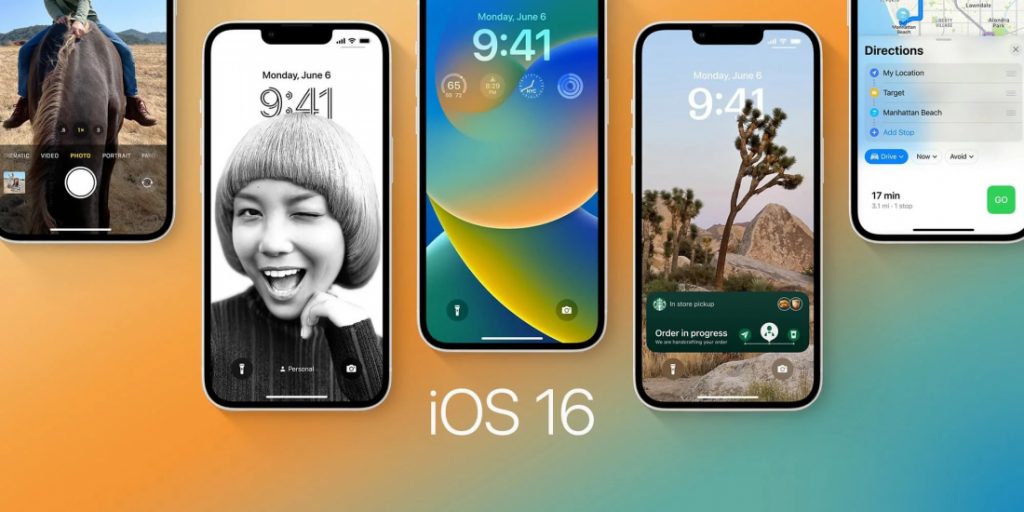
Ellenőrizze a hordozó frissítését
Az Apple készülékek gyakran kapnak szoftverfrissítéseket a szoftverben meglévő hibák kijavítására. A problémák elkerülése érdekében fontos, hogy készülékét naprakészen tartsa.
Kövesse az alábbi lépéseket az iPhone készülék frissített szolgáltatói beállításainak ellenőrzéséhez:
- A főmenüből lépjen a Beállítások menüpontra, majd nyomja meg az Általános gombot.
- Válassza ki a „Rólunk” lehetőséget, és nyomja meg a „Frissítés” gombot, ha van frissítés.
Ezután indítsa újra az iPhone készüléket, és ellenőrizze, hogy a hotspot problémája megoldódott-e. Ha ez sem vált be, akkor lépjen tovább a harmadik módszerre.
Személyes hotspot USB-kábelen vagy Bluetooth-on keresztül
Ha a személyes hotspot nem működik a szokásos módon, megpróbálhatja megosztani a mobilhálózati internetet az iPhone-on USB-kábelen vagy Bluetooth-on keresztül. A Beállításokban, amikor a Személyes hotspot opcióra lép, akkor az Ön preferenciájától függően a Csatlakozás USB-n keresztül vagy a Csatlakozás bluetooth-on keresztül opcióra kattinthat.
Ellenőrizze, hogy ezzel a módszerrel megoszthatja-e a készülék internetkapcsolatát másokkal. Gyakran meghozza gyümölcsét, még ha kissé körülményes is.
Népszerű cikkek
-
 Innovációk a homok akkumulátoros energiatá...
Innovációk a homok akkumulátoros energiatá...A homokakkumulátor-technológia jelentős előrelépést jelent az energiatárolás terén, kihasználva a homokban rejlő …
Tudjon meg többet -
 Ron Harris: Az ember, aki túl sokat tudott...
Ron Harris: Az ember, aki túl sokat tudott...Az online szerencsejátékok hatalmas és csillogó világában nagy nyereményekről és szívszorító veszteségekről …
Tudjon meg többet -
 A mobiljáték felemelkedése: új korszak az ...
A mobiljáték felemelkedése: új korszak az ...Az online szerencsejátékok rohamosan fejlődő világában a mobiljátékok felemelkedése átalakuló korszakot jelent. …
Tudjon meg többet